Keil中的gcc
文章目录
- 一、IDE背后的命令
- 1.1 IDE是什么
- 1.2 IDE的背后是命令
- 1.3 有两套主要的编译器
- 二、准备工作
- 2.1 arm-linux-gcc和gcc是类似的
- 2.2 Code::Blocks
- 2.2.1 设置windows环境变量
- 2.2.2 命令行示例
- 三、gcc编译过程详解
- 3.1 程序编译4步骤
- 3.2 gcc的使用方法
- 3.2.1 gcc使用示例
- 3.2.2 gcc常用选项
- 1.手工控制编译过程
- 2.使用后缀名决定编译过程
- 3.2.3 指定头文件目录
- 3.2.4 指定库文件
一、IDE背后的命令
1.1 IDE是什么
IDE指集成开发环境(Integrated Development Environment)。
我们开发STM32F103等单片机程序时使用是keil就是一种IDE。
使用IDE,很容易操作,点点鼠标就可完成:
- 添加文件
- 指定文件路径(头文件路径、库文件路径)
- 指定链接库
- 编译、链接
- 下载、调试
1.2 IDE的背后是命令
使用CMD来查看编译结果(这里使用第一个点灯程序为例):
如图勾上该选项:

用Note++查看生成的BAT文件:

用Note++分别查看main__i、start_ia、led_c_lnp,加上上图的编译语句:

打开CMD,进入到led.c的文件目录

进入到该文件目录下后复制上面红框内整合到一起的命令,可以看到其中的输出结果与Keil编译结果一样:

-
注意
- 使用GitBash执行命令的话
由于GitBash采用类似Linux的文件路径表示方法(比如 /d/abc,而非 d:\abc),命令行中windows格式的路径名要加上双引号,比如".\objects\main.o" - 使用dos命令行执行命令的话
不需要加双引号
- 使用GitBash执行命令的话
-
在某个Keil工程所在目录下,打开Git Bash:
E:\ARM\doc_and_source_for_mcu_mpu\STM32MF103\daima\led_c -
编译main.c
执行命令:"E:\keil5\ARM\ARMCC\Bin\ArmCC" --c99 --gnu -c --cpu Cortex-M3 -D__EVAL -g -O0 --apcs=interwork --split_sections -I.\RTE\_led_c -I"C:\Users\thisway_diy\AppData\Local\Arm\Packs\Keil\STM32F1xx_DFP\2.3.0\Device\Include" -I"C:\Keil_v5\ARM\CMSIS\Include" -D__UVISION_VERSION="527" -DSTM32F10X_HD -o ".\objects\main.o" --omf_browse ".\objects\main.crf" --depend ".\objects\main.d" "main.c" -
编译start.S
执行命令:"E:\keil5\ARM\ARMCC\Bin\ArmAsm" --cpu Cortex-M3 --pd "__EVAL SETA 1" -g --apcs=interwork -I.\RTE\_led_c -I"C:\Users\thisway_diy\AppData\Local\Arm\Packs\Keil\STM32F1xx_DFP\2.3.0\Device\Include" -I"C:\Keil_v5\ARM\CMSIS\Include" --pd "__UVISION_VERSION SETA 527" --pd "STM32F10X_HD SETA 1" --list ".\listings\start.lst" --xref -o ".\objects\start.o" --depend ".\objects\start.d" "start.s" -
链接
执行命令:"E:\keil5\ARM\ARMCC\Bin\ArmLink" --cpu Cortex-M3 ".\objects\main.o" ".\objects\start.o" --ro-base 0x08000000 --entry 0x08000000 --rw-base 0x20000000 --entry Reset_Handler --first __Vectors --strict --summary_stderr --info summarysizes --map --load_addr_map_info --xref --callgraph --symbols --info sizes --info totals --info unused --info veneers --list ".\Listings\led_c.map" -o ".\Objects\led_c.axf"

1.3 有两套主要的编译器
-
armcc
- ARM公司的编译器
- keil使用的就是armcc
-
gcc
- GNU工具链
- Linux等开源软件经常使用gcc
后面以GNU工具链为例讲解,所涉及的知识可以平移到armcc上。
二、准备工作
2.1 arm-linux-gcc和gcc是类似的
- arm-linux-gcc
- 给ARM芯片编译程序
- gcc
- 在x86编译程序
- 用法基本一样
- 为方便演示,我们使用gcc
- 为了方便在windows下演示,我们使用
Code::Blocks- 它的安装程序自带gcc
2.2 Code::Blocks
它是一款基于GCC的windows IDE,可以用来开发C/C++/Fortran。
官网地址:http://www.codeblocks.org/

可以使用百问网韦东山老师提供的Git仓库下载:git clone https://e.coding.net/weidongshan/noos/cortexA7_windows_tools.git
下载GIT后,在apps目录下。
2.2.1 设置windows环境变量
在Path环境变量中添加:C:\Program Files\CodeBlocks\MinGW\bin
2.2.2 命令行示例
事先写好一个hello.c放在E盘,启动Git Bash,编译程序hello.c:

#include <stdio.h>
int main(void)
{
printf("hello, world!\n");
return 0;
}
编译、运行命令如下:
gcc -o hello hello.c
./hello.exe

三、gcc编译过程详解
3.1 程序编译4步骤

我们经常使用“编译”泛指上面的4个步骤之一,甚至有时候会囊括这四个步骤。
3.2 gcc的使用方法
gcc [选项] 文件名
3.2.1 gcc使用示例
gcc hello.c // 输出一个名为a.out的可执行程序,然后可以执行./a.out
gcc -o hello hello.c // 输出名为hello的可执行程序,然后可以执行./hello
gcc -o hello hello.c -static // 静态链接
gcc -c -o hello.o hello.c // 先编译(不链接)
gcc -o hello hello.o // 再链接
3.2.2 gcc常用选项
1.手工控制编译过程
| 选项 | 功能 |
|---|---|
| -v | 查看gcc编译器的版本,显示gcc执行时的详细过程 |
| -o | 指定输出文件名为file,这个名称不能跟源文件名同名 |
| -E | 只预处理,不会编译、汇编、链接t |
| -S | 只编译,不会汇编、链接 |
| -c | 编译和汇编,不会链接 |
一个c/c++文件要经过预处理、编译、汇编和链接才能变成可执行文件。
(1)预处理
C/C++源文件中,以“#”开头的命令被称为预处理命令,如包含命令“#include”、宏定义命令“#define”、条件编译命令“#if”、“#ifdef”等。预处理就是将要包含(include)的文件插入原文件中、将宏定义展开、根据条件编译命令选择要使用的代码,最后将这些东西输出到一个“.i”文件中等待进一步处理。
(2)编译
编译就是把C/C++代码(比如上述的“.i”文件)“翻译”成汇编代码。
(3)汇编
汇编就是将第二步输出的汇编代码翻译成符合一定格式的机器代码,在Linux系统上一般表现为ELF目标文件(OBJ文件)。“反汇编”是指将机器代码转换为汇编代码,这在调试程序时常常用到。
(4)链接
链接就是将上步生成的OBJ文件和系统库的OBJ文件、库文件链接起来,最终生成了可以在特定平台运行的可执行文件。
hello.c(预处理)->hello.i(编译)->hello.s(汇编)->hello.o(链接)->hello
详细的每一步命令如下:
gcc -E -o hello.i hello.c
gcc -S -o hello.s hello.i
gcc -c -o hello.o hello.s
gcc -o hello hello.o
上面一连串命令比较麻烦,gcc会对.c文件默认进行预处理操作,使用-c再来指明了编译、汇编,从而得到.o文件,
再将.o文件进行链接,得到可执行应用程序。简化如下:
gcc -c -o hello.o hello.c
gcc -o hello hello.o
我们事先写了一个hello.c,通过调用gcc指令查看编译细节:
#include <stdio.h>
#define MAX 20
#define MIN 10
#define _DEBUG
#define SetBit(x) (1<<x)
int main(int argc, char* argv[])
{
printf("Hello World \n");
printf("MAX = %d,MIN = %d,MAX + MIN = %d\n",MAX,MIN,MAX + MIN);
#ifdef _DEBUG
printf("SetBit(5) = %d,SetBit(6) = %d\n",SetBit(5),SetBit(6));
printf("SetBit( SetBit(2) ) = %d\n",SetBit( SetBit(2) ));
#endif
return 0;
}
直接编译运行如下:

但此时我们输入以下命令会发现有所不同:
gcc -o hello hello.c -v

会发现出现了很多信息,但其中主要的是以下几条:

执行预处理命令:
gcc -E -o hello.i hello.c//预处理
可见对应的宏会被包含进来,同时define中的代码也会直接使用:

观察去掉define后的输出结果:

若在mian.c中输入其他错误代码,观察是否有报错现象:

执行编译命令:
gcc -S -o hello.s hello.i//编译
可见编译时会报错:

去除掉报错字符,观察结果:
可见删除之后编译通过,不会有报错。

执行汇编命令:
gcc -c -o hello.o hello.s
执行链接指令:
gcc -o hello hello.o

2.使用后缀名决定编译过程
参考《嵌入式Linux应用开发完全手册》:
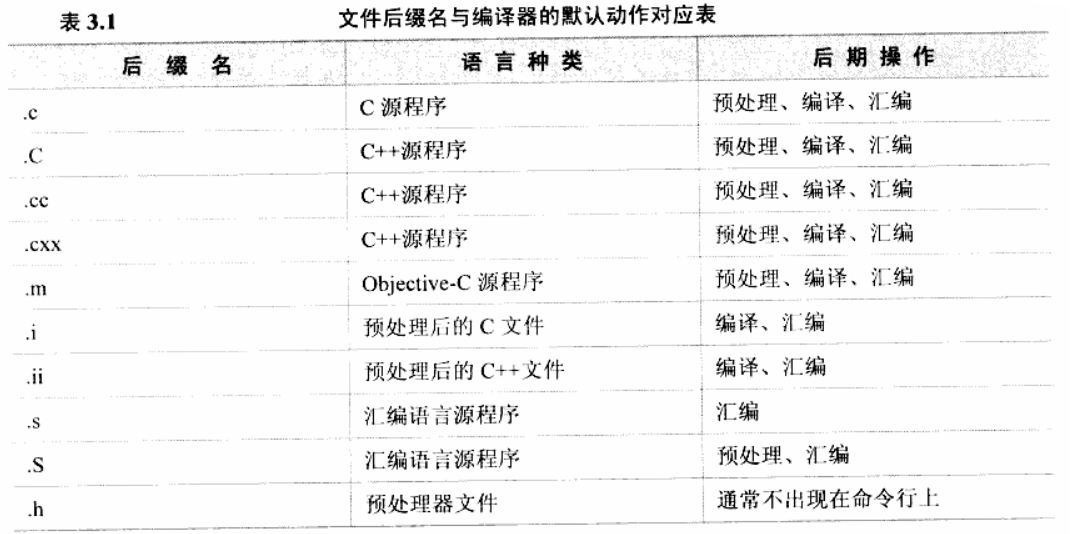
- 总结
- 输入文件的后缀名和选项共同决定gcc到底执行那些操作
- 在编译过程中,最后的步骤都是链接
- 除非使用了-E、-S、-c选项
- 或者编译出错阻止了完整的编译过程
3.2.3 指定头文件目录
头文件在哪里?
-
系统目录
-
系统目录在哪?工具链里的某个include目录
-
怎么确定?
echo 'main(){}'| gcc -E -v - // 它会列出头文件目录、库目录(LIBRARY_PATH) -
可以不使用系统include目录吗?可以,编译时指定参数
-nostdinc
-
-
可以自己指定头文件目录
-I <头文件目录>
3.2.4 指定库文件
库文件在哪里?
-
系统目录
-
系统目录在哪?工具链里的某个lib目录
-
怎么确定?
echo 'main(){}'| gcc -E -v - // 它会列出头文件目录、库目录(LIBRARY_PATH) -
可以不使用系统lib目录吗?可以,编译时指定参数
-nostdlib
-
-
可以自己指定库文件目录
-L <库文件目录>
- 指定库文件
-l <abc> // 链接 libabc.so 或 lib.a
